win10 ghost安装流程!Win10 Ghost 系统安装方法
发布时间:2017-04-06 21:05:43 浏览数:
Win10 安装版虽然安装简单,但是安装速度慢,而且安装完成后系统没有进行任何优化,默认也没有使用管理员账户进行登录,七七八八的设置让人头疼。所以许多用户喜欢使用Ghost 版的WIn10系统,安装完成的系统不仅已经做了深度优化,而且默认使用管理员账户登录,并且自己已经激活了!在本文中系统粉小编就给大家分享下win 10 Ghost版本的安装方法。
以为例:
1、首先下载 Ghost Win10 ISO文件包;
2、双击打开下载好的iso包,点击【解压到】,将解压目录设置到D盘(除C盘和桌面的其他位置都可以),点击“确定”等待文件解压完成(当然你的电脑中必须要有解压软件才行,这里小编推荐大家使用2345好压);
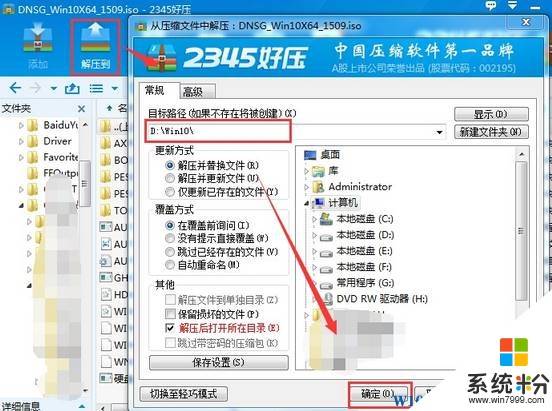
3、解压完成后,打开文件夹在里面我们可以看到“硬盘安装.exe”、“Atuorun.exe ”,随便打开一个;
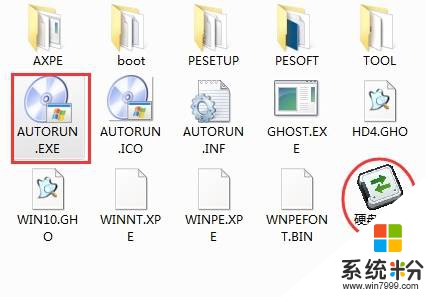
4、如何打开“Atuorun.exe”会弹出以下界面,点击【硬盘安装 Ghost Win10到C盘】便会弹出步骤5的界面;

5、如果打开“硬盘安装.exe”,则会直接弹出安装程序,选择系统盘分区后点击【执行】即可开始安装了!
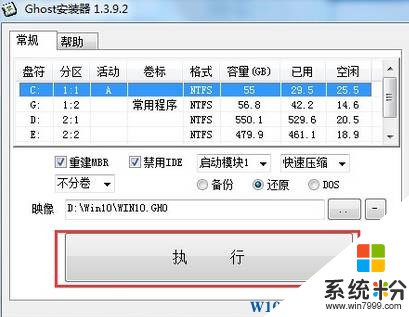
接下来只需耐心等待自动安装即可。

相关文章:
U盘安装Win10步骤|U盘启动盘安装Win10系统教程
以为例:
1、首先下载 Ghost Win10 ISO文件包;
2、双击打开下载好的iso包,点击【解压到】,将解压目录设置到D盘(除C盘和桌面的其他位置都可以),点击“确定”等待文件解压完成(当然你的电脑中必须要有解压软件才行,这里小编推荐大家使用2345好压);
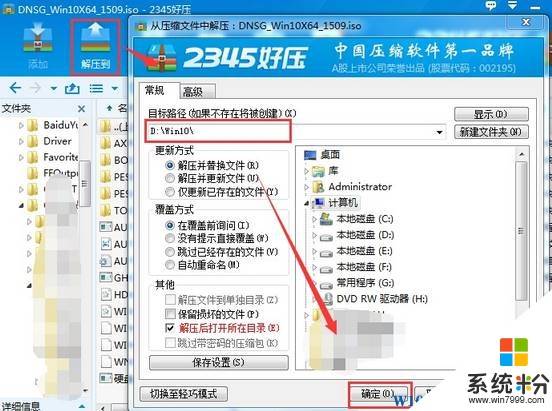
3、解压完成后,打开文件夹在里面我们可以看到“硬盘安装.exe”、“Atuorun.exe ”,随便打开一个;
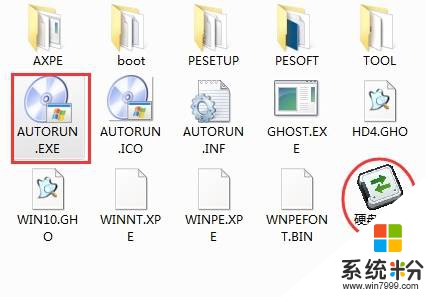
4、如何打开“Atuorun.exe”会弹出以下界面,点击【硬盘安装 Ghost Win10到C盘】便会弹出步骤5的界面;

5、如果打开“硬盘安装.exe”,则会直接弹出安装程序,选择系统盘分区后点击【执行】即可开始安装了!
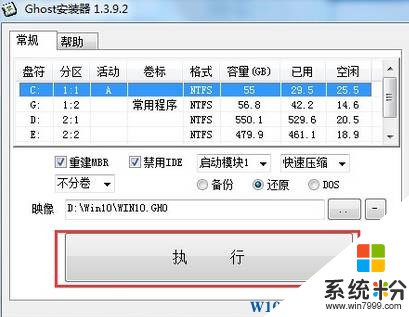
接下来只需耐心等待自动安装即可。

相关文章:
U盘安装Win10步骤|U盘启动盘安装Win10系统教程